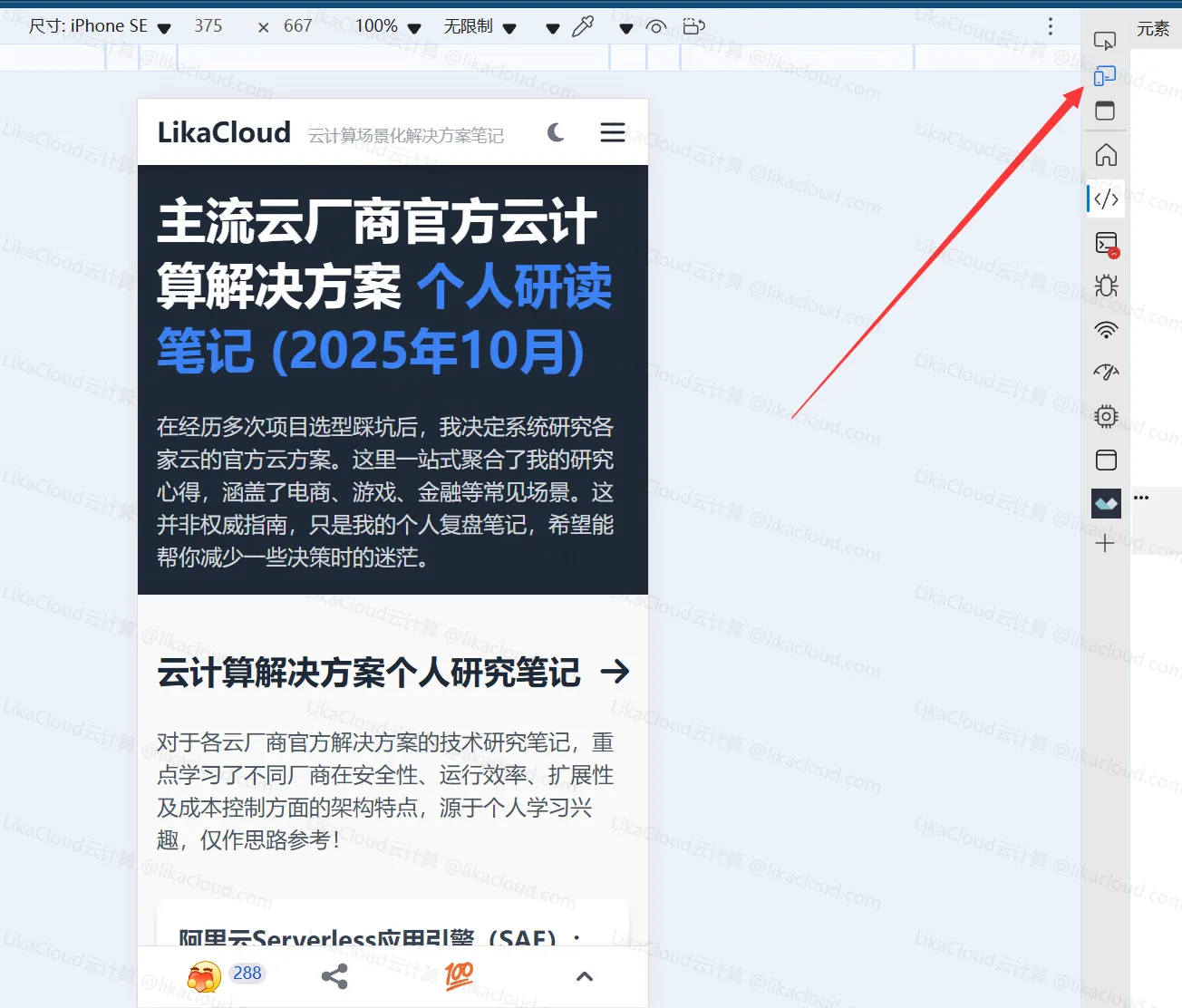如今,超过 60% 的网站流量来自手机等移动设备 —— 如果你的网站在手机上显示错乱(如文字重叠、按钮点不了、图片超出屏幕),会直接导致用户流失。移动端适配早已不是「加分项」,而是网站上线的「必过关卡」。本节将教你用 3 种方法检查移动端显示效果,以及如何快速修复常见的适配问题,新手也能轻松操作。
一、为什么移动端显示必须重视?3 个关键数据
- 用户习惯:全球 78% 的用户通过手机浏览网站,其中 40% 的用户会直接关闭「移动端体验差」的网站。
- 搜索引擎偏好:Google 和百度都采用「移动优先索引」—— 即优先根据手机版内容判断网站质量,移动端体验差会直接影响排名。
- 转化影响:移动端适配良好的网站,用户停留时间比适配差的网站长 3 倍,咨询或购买转化率高 50%。
简单说:手机上显示不正常的网站,等于主动放弃了大部分用户和流量。
二、3 种方法检查移动端显示效果(从简单到专业)
方法 1:直接用手机访问(最真实的测试)
这是最直观的方法,能模拟真实用户的浏览体验:
- 用不同手机测试:至少用 1-2 台主流手机(如 iPhone、华为、小米)测试,因为不同品牌手机的浏览器渲染效果可能不同。
- 测试核心页面:重点检查以下页面(用户访问频率最高):
- 首页:轮播图是否完整显示?导航菜单是否能正常展开?
- 文章页:文字是否清晰(不模糊、不太小)?图片是否超出屏幕?
- 联系页:表单按钮是否能点击?输入框是否能正常打字?
- 导航菜单:在手机上是否变成「汉堡菜单」(三条横线图标)?点击后能否展开?
- 滑动与点击测试:
- 滑动页面:是否流畅?有没有卡顿或错位?
- 点击按钮 / 链接:尤其是小按钮(如「提交」「购买」),确认能精准点击,不会误触其他元素。
方法 2:用电脑浏览器模拟移动端(快速排查问题)
没有多台手机?用电脑浏览器的「开发者工具」可模拟各种手机型号,适合快速定位问题:
步骤 1:打开浏览器开发者工具
- Chrome 浏览器:在网站页面按
F12键,或右键点击「检查」。 - Edge 浏览器:操作同 Chrome(两者内核相同,效果一致)。
- Safari 浏览器:需先在「偏好设置→高级」中勾选「在菜单栏中显示开发」,然后点击「开发→响应式设计模式」。
步骤 2:切换到移动端视图
- 在开发者工具左上角,找到「设备切换按钮」(像手机和电脑的图标),点击后页面会变成手机屏幕大小。
- 在顶部选择常见手机型号(如「iPhone 14」「Pixel 7」),或直接输入屏幕宽度(如 375px,主流手机宽度)。
步骤 3:检查关键问题
- 布局错乱:文字是否重叠?图片是否被截断?模块是否错位?
- 元素大小:按钮、文字是否太小(小于 12px 会看不清)?
- 横向滚动条:页面底部是否出现横向滚动条(说明内容超出屏幕宽度,需修复)。
方法 3:用在线工具检测(生成专业报告)
推荐工具:Google Mobile-Friendly Test(谷歌官方工具,免费)
官网:https://search.google.com/test/mobile-friendly
步骤 1:输入网址检测
在输入框中填写你的网站首页地址(如 https://example.com),点击「测试 URL」,等待 1-2 分钟生成报告。
步骤 2:解读报告结果
- 通过测试:显示「页面适合移动设备」,说明基本适配没问题。
- 未通过测试:会列出具体问题(如「文本太小无法阅读」「点击元素太近」),并标注问题位置(点击可查看截图)。
三、常见移动端适配问题及解决方法
问题 1:文字太小或模糊(看不清内容)
- 原因:主题未设置响应式字体(固定了像素大小,如
font-size: 12px,在手机上会显小)。 - 解决:
- 若用 Elementor 编辑:选中文字模块,在「响应式设置」中(点击手机图标),将字体大小调至 16px 以上。
- 通用方法:安装插件「Simple Custom CSS and JS」,添加以下代码(将字体设置为自适应):
@media (max-width: 768px) {
body { font-size: 16px !important; }
h1 { font-size: 24px !important; }
h2 { font-size: 20px !important; }
}问题 2:图片 / 视频超出屏幕(出现横向滚动条)
- 原因:图片宽度固定(如设置为「800px」),超过手机屏幕宽度(通常 375-414px)。
- 解决:
- 确保图片「自适应宽度」:在图片编辑界面,将宽度设置为「100%」(而非固定像素)。
- 用 Elementor 时:选中图片模块,在「样式→宽度」中勾选「响应式」,并取消固定宽度。
- 批量修复:添加 CSS 代码强制图片自适应:
img { max-width: 100% !important; height: auto !important; }
问题 3:按钮 / 链接太小,点击时容易误触
- 原因:按钮尺寸小于 44×44px(苹果官方建议的最小点击区域),间距太近。
- 解决:
- 编辑按钮:在 Elementor 或主题设置中,将按钮「最小宽度」设为 44px,「间距」设为 10px 以上。
- 紧急修复代码:
.button, a {
min-width: 44px !important;
min-height: 44px !important;
margin: 5px 0 !important;
}问题 4:导航菜单在手机上不显示或无法展开
- 原因:主题的移动端菜单功能未启用,或 JavaScript 冲突导致菜单无法点击。
- 解决:
- 检查主题设置:进入「外观→自定义→导航」,确保「移动端菜单」已启用(通常是「汉堡菜单」样式)。
- 排查插件冲突:暂时禁用所有插件,测试菜单是否恢复正常(若恢复,逐个启用插件找到冲突的那个)。
- 替换导航插件:若主题菜单问题较多,可安装专门的移动端菜单插件(如「Max Mega Menu」),自动适配手机。
四、新手必知的移动端优化原则
- 「移动优先」设计思路:制作网站时,先考虑手机显示效果,再适配电脑(而非反过来)。用 Elementor 编辑时,先点击「手机图标」设置移动端样式,再调整桌面端。
- 简化移动端内容:手机屏幕小,无需展示所有电脑端内容(如可隐藏复杂的侧边栏,只保留核心导航和内容)。
- 定期测试:每次更新主题、插件或发布新内容后,都用手机快速浏览一遍,避免新内容破坏适配。
小结
移动端显示检查的核心是「站在用户角度」:想象自己用手机浏览网站,是否能轻松看清内容、点击按钮、找到信息。通过手机实测、浏览器模拟和在线工具,能覆盖 90% 以上的适配问题,而常见问题(如字体、图片、按钮)都能用简单设置或代码快速修复。
确保移动端体验良好后,你的网站才能真正覆盖所有用户,为后续推广和转化铺路。